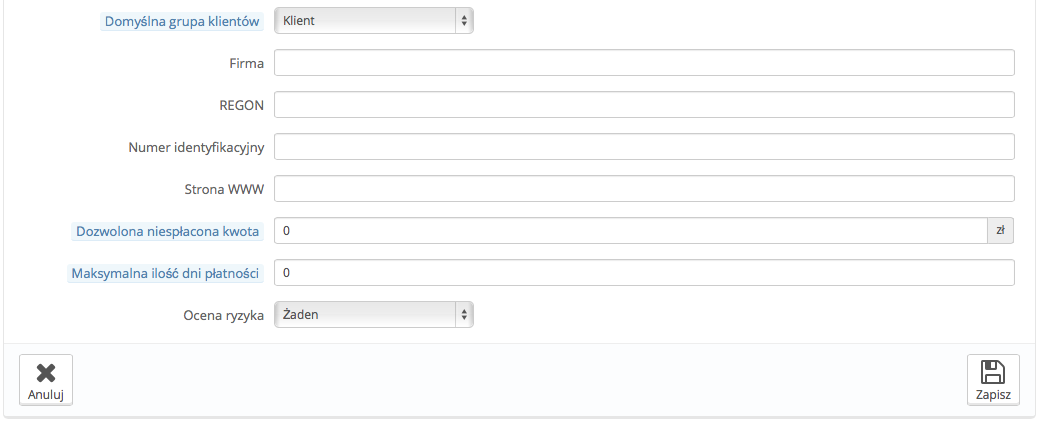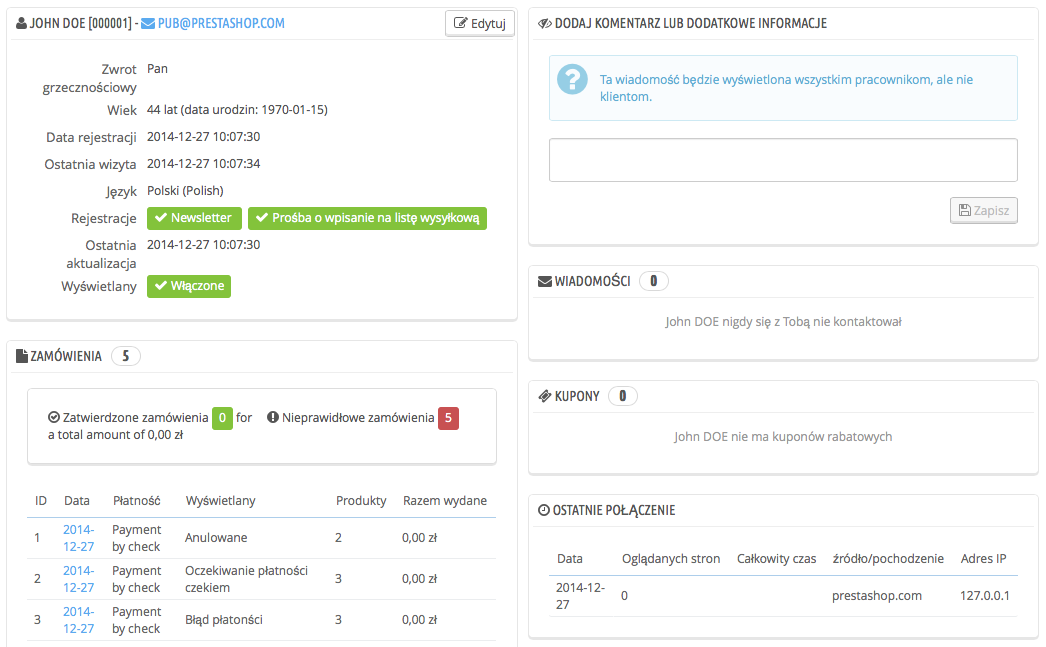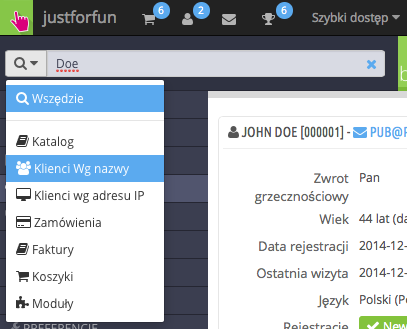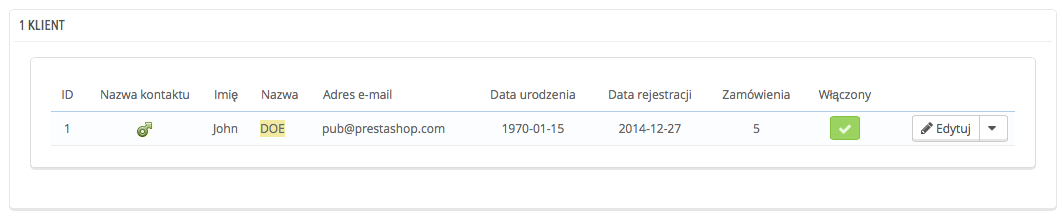...
Lista ta pozwala na globalny podgląd wszystkich klientów, z uwzględnieniem szczegółów, które przydadzą Ci się przy sortowaniu lub wyszukiwaniu kont użytkowników:
- Zwrot grzecznościowy. Klient może Klienci mogą wskazać swój zwrot grzecznościowy (z uwzględnieniem rodzaju gramatycznego oraz liczby) . Pomoże Ci to lepej i przez to pomóc Ci lepiej spersonalizować użytkowanie przez nich Twojego sklepu przez klientów. Domyślnie istnieją dwa zwroty grzecznoścniowe “Pan” i “Pani”grzecznościowe "Pan" i "Pani", ale możesz tworzyć własne w zakładce "Tytuły” z Tytuły" w menu "Klienci".
- Wiek. Możesz kontrolować średni Znając wiek klientów, by można lepiej poznać określić ich potrzeby. Dzięki tej informacji będziesz mógł zaproponować produkty odpowiadające określonemu przedziałowi wiekowemubędzie można proponować produkty, które wydają się właściwe dla określonego przedziału wiekowego.
- Aktywne konta. Wskazuje, czy konto jest aktywne czy też nie. Możesz wyłączyć konto, klikając na “Tak” w zielonym kolorzezielony przycisk "Tak".
- Newsletter. Wskazuje, czy klient zapisał się do NewsletteraTwojego newslettera. Możecie Możesz go usunąć z listy Newslettera newslettera, klikając na “Tak” w zielonym kolorzezielony przycisk "Tak".
- Zgody. wskazuje Wskazują, czy klient wyraża zgodę na otrzymywanie oferty handlowej od waszych Twoich partnerów. Możesz go usunąć z listy Newslettera mailingowej, klikając na “Tak” w zielonym kolorzezielone "Tak". Nie zapisuj klientów do Newslettera list ofertowych bez ich zgody, gdyż wiadomości te mogą zostać uznane za spam.
- Data rejestracji i ostatniej wizyty może być użyteczna ostatniego logowania do konta mogą być przydatne podczas sortowania kont uzytkownikówużytkowników.
- Działania. Możesz edytować konto użytkownika, w prosty i przejrzysty sposób zobaczyć jego dane (w tym wiadomości, zamówienia, adres, kupony zniżkowe, rabatowe itp.) lub lub usunąć je bezpowrotnie.
| Info |
|---|
W chwili pierwszej instalacji z przykładowymi danymi, , która zawiera przykładowe dane, PrestaShop tworzy domyślnego użytkownika o nazwie John Doe. Możesz go używać , w celu sprawdzenia przetestowania różnych funkcjonalności Twojego sklepu. Dzięki niemu zobaczysz równiez sówj również swój sklep oczami zwykłego użytkownika. Aby zalogować się do sklepu jako John Doe, użyj następujących danych:
Przed otwarciem sklepu usuń udostępnieniem Twojego sklepu prawdziwym klientom, upewnij się, że usunąłeś domyślnego klienta (John Doe) , lub przynajmniej zmień przynajmniej zmieniłeś jego login i hasło. W istocie ! Jeżeli tego nie zrobisz, złośliwi użytkownicy mogliby się nimi posłużyć w celu składania fałszywych zamówień lub dokonania innych szkód. |
Pod listą klientów znajduje się przycisk "Ustaw pola wymagane w tej sekcji". Otwiera on formularz, który którego możesz użyć do wskazania, które pola bazy danych są obowiązkowe (zaznaczając właściwe okienko), tak więc pola newsletter i optin możesz zdefiniować lub nie, poprzez zaznaczenie właściwego okienka: w ten sposób możesz zdefiniować pola "newsletter" lub "optin" jako obowiązkowe już podczas rejestracji użytkownika w Twoim sklepie.
Możesz eksportować listę klientów za pomocą przycisku “Eksportuj” "Eksportuj", znajdującego się na górze.
Możesz również zaimportować klientów, używając przycisku “Importuj”"Importuj". Będziesz wtedy potrzebował potrzebować pliku CSV o następującym formacie:
| Code Block |
|---|
ID;Title;Last name;First Name;Email address;Age;Enabled;News.;Opt.;Registration;Last visit; 2;1;Gorred;Francis;[email protected];-;1;0;0;2013-07-04 15:20:02;2013-07-04 15:18:50; 1;1;DOE;John;[email protected];43;1;1;1;2013-07-02 17:36:07;2013-07-03 16:04:15; |
Więcej istotnych opcji informacji znajdziesz na stronie “Import CSV” z w menu “Zaawansowane”.
Tworzenie nowego konta użytkownika
Aby samemu samodzielnie stworzyć nowego użytkownika, kliknij na przycisk “Dodaj”"Dodaj". Otworzy się następujący formularz:
...
Wypełnij następujące pola:
- Nazwa kontaktu. Wybierz jeden z dostępnych zwrotów grzecznościowych lub stwórz własny za pomocą strony "Tytuły" z w menu "Klienci".
- Imię, nazwisko, adres e-mail. Te informacje są niezbędne: nazwy są imię i nazwisko jest używane w e-mailach, które PrestaShop wysyła PrestaShop, a adres e-mail jest używany przy logowaniu.
- Hasło. Stwórz Podaj hasło składające się z minimum z 5 znaków.
- Urodziny. Ta informacja może być przydatna przy wysyłaniu e-maili urodzinowych i i informacji o tymczasowych promocjach.
- Status (Włączony). Możesz chcieć stworzyć konto, lecz nie aktywować go natychmiast.
- Newsletter. Może być używany poprzez moduł “Newsletter” "Newsletter", aby regularnie wysyłać bieżące informacje do klientów, którzy sobie tego życząsię do niego zapisali.
- Zapisz się. Może być używany poprzez moduły w celu regularnego wysyłania ofert promocyjnych od Twoich parterów partnerów do klientów, którzy wyrazili na to zgodę. Nie zapisuj klientów do otrzymywania takich wiadomości bez ich zgody, gdyż mogą być one uznane za spam.
- Dostęp do grupowy - możliwość tworzenia . Tworzenie grup klientów pozwala Ci na tworzenie przyznawanie im specjalnych promocji dla tych grup. Wiele funkcji PrestaShop może zostać zastosowane zastosowanych tylko do jednej grupy. Więcej informacji na temat grup klientów znajdziesz w dziale “Grupy” sekcji "Grupy" tego rozdziału.
- Domyślna grupa klientów - . Niezależnie od ilości grup, do których należy klient, powinien mieć on zawsze przypisaną jedną grupę główną grupę.
| Info |
|---|
Jeśli Twoimi klientami są głównie firmy, powinieneś aktywować tryb B2B, aby uzyskać dodatkowe opcje: przejdź do “Klienci” z "Klienci" w menu "PréférencesPreferencje" i wybierz “Tak” "Tak" dla opcji “Aktywuj "Aktywuj tryb B2B”B2B". Tryb B2B dodaje kilka specyficznych pól dotyczących poszczególnych firmwłaściwych firmom:
|
Przeglądanie informacji
...
o kliencie
W przypadku, gdy chciałbyś chcesz mieć więcej informacji dotyczących konkretnego klienta, kliknij przycisk “Zobacz” "Zobacz", znajdujący się na końcu wiersza na liście klientów. Otworzy się nowa strona.:
Sekcja Sekcje tej strony przedstawi Ci przedstawią Ci kluczowe dane dotyczące wybranego użytkownika:
Informacje na temat klienta, jego imię, nazwisko, e-mail, płeć, datę rejestracji, datę ostatniej wizyty.
- Informacje dotyczące subskrybcji newlettera subskrypcji do newslettera sklepu i subskrybcji subskrypcji do reklam parterów sklepu, jego wiek, datę ostatniej aktualizacji danych, status konta (aktywne/nieaktywne).
- Prywatne notatki ze strony pracowników sklepu (np. Ty Twoje lub Twoja ekipaTwojego zespołu).
- Wiadomość wysłana przez użytkownika do pracowników sklepu (poprzez serwis posprzedażowyobsługi klienta).
- Grupy, do których należy klient.
- Podsumowanie zakupów dokonanych zakupów przez klienta. Suma wydanych pieniędzy, sposób płatności, status zamówienia. W celu uzyskania więcej informacji dotyczących poszczególnych zamówień, kliknij na przycisk “Zobacz" w kolumnie "Akcje".
Lista produktów, które zostały zamówione przez klienta. To między innymi ta akcja pozwala opcja pozwoli Ci dowiedzieć się, który produkt klient lubi najbardziej i umozliwia umożliwi np. udzielenie mu rabatu po dziesiątym zamówieniu tego produktu. Kikając Klikając na produkt, zostaniesz odesłany do zamówienia, z jakim ten produkt jest powiązany.
- Zapisane Jego adresy.
- Dostępne bony/kupony rabatowe.
Koszyki stworzone przez klienta (lecz niekoniecznie zatwierdzone) od czasu rejestracji. Kiedy klient aktualnie znajduje się na Twojej stronie, jesteś w stanie śledzić to , jakie produkty dodaje do koszyka.
- Data ostatniego logowania.
...
Pierwszy sposób polega na wprowadzeniu informacji, które posiadasz w wewnętrznej wyszukiwarce, znajdującej się na górze back-officesamej górze w panelu administracyjnym. Wybierając: “wszędzie”, “przez nazwisko” lub “przez adres IP” "wszędzie", "przez nazwisko" lub "przez adres IP" możesz wyszukiwać w oparciu o:
- ID - liczba przypisana . Numer przypisany klientowi w Twojej bazie danych sklepu.
- Imię lub nazwisko. Zauważ, że nie możesz wyszukiwać za pomocą kombinacji imienia i nazwiska. Użyj zatem jednej wartości (albo imienia, albo nazwiska), gdyż w innym przypadku nie da Ci to jakichkolwiek rezultatów.
- Adres e-mail.
- Adres IP. Możesz wyszukiwać za pomocą IP ostatniego podłączenia z wykorzystaniem adresu IP, za pośrednictwem którego klient ostatnio logował się do sklepu.
Wyniki, jeśli takowe są, wyświetlają się w formie listy z numerem ID użytkowników, zwrotem grzecznościowym, adresem następujący sposób: na liście znajduje się numer ID użytkownika, zwrot grzecznościowy, adres e-mail, urodzinamidata urodzin, datą data rejestracji, ilością ilość zamówień i informacją informacja czy konto jest aktywne. Z tego poziomu możesz przeglądać wszystkie masz dostęp do pełnej strony użytkownika lub edytować edycji jego danedanych.
Drugi sposób polega na przejściu na stronę “Klienci” "Klienci" i użyciu listy klientów.
W istocie możesz wypełnić pola na górze listy, żeby przefiltrować zawartość pod względem następujących kryteriów: ID, zwrot grzecznościowy, imię, nazwisko, adres e-mail, wiek, status konta, zapisanie się subskrypcja do newslettera , zapisanie się i do otrzymywania wiadomości z promocjami promocji od partnerów, datę data rejestracji , datę i data ostatniego logowania. Wybierz i wprowadź swoje kryteria, a następnie kliknij przycisk “Filtruj” "Filtruj", znajdujący się po prawej stronie tabeli. Możesz również Następnie możesz posortować listę na kilka według kilku kolumn.
Kliknij na przycisk "ResetWyczyść", aby powrócić do kompletnej listy.